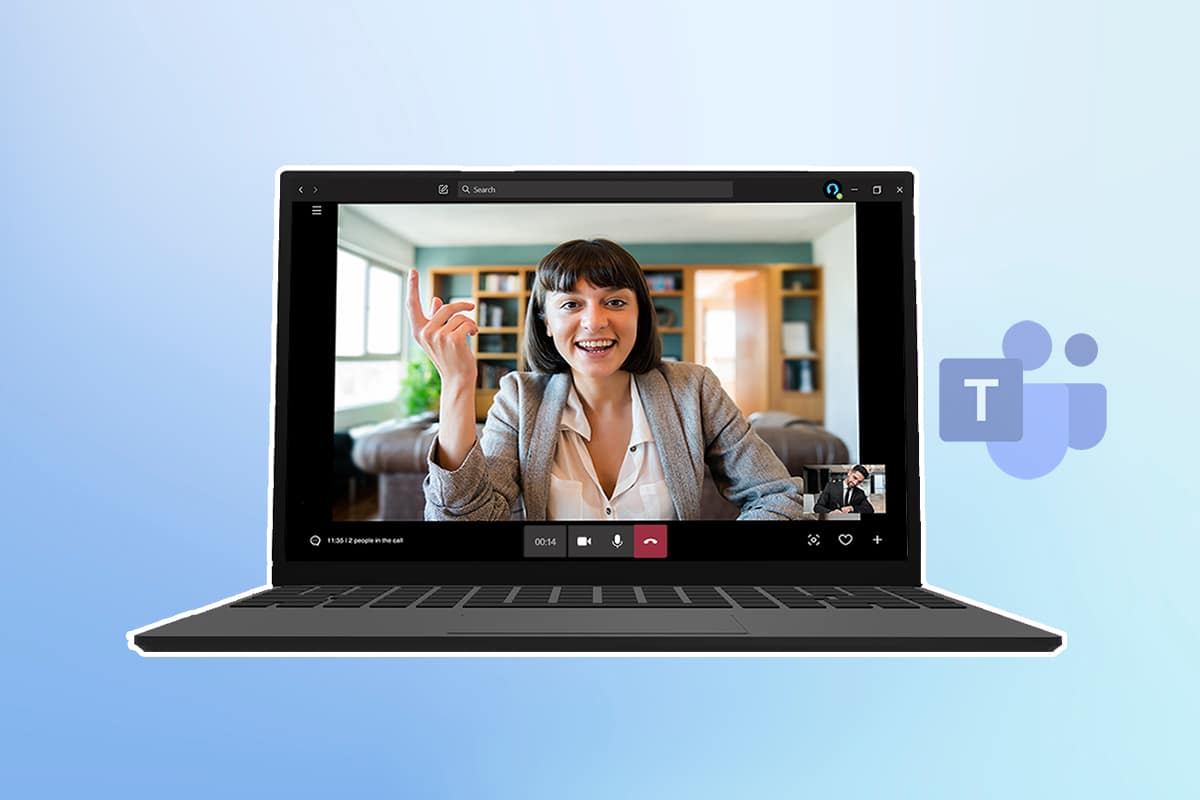Cara Memburamkan Latar Belakang di Microsoft Teams
Anda memiliki dua opsi untuk memburamkan latar belakang menggunakan Microsoft Teams:
- Blur latar belakang Anda sebelum rapat.
- Memburamkan latar belakang Anda selama rapat.
Kami akan menunjukkan kepada Anda kedua opsi di seluruh perangkat, jadi sekarang mari masuk ke langkah-langkahnya.
Catatan: Versi browser Microsoft Teams tidak menawarkan fitur ini.
Metode 1: Di PC
Berikut adalah cara mengaburkan latar belakang di Windows.
Opsi I: Sebelum Mengikuti Rapat
Aplikasi tim di Windows banyak digunakan. Anda dapat memburamkan latar belakang di dalamnya pada PC Windows Anda dengan mengikuti petunjuk berikut:
- Buka Microsoft Teams dengan mencarinya di bilah pencarian windows dan klik Open .

- Mulai rapat baru atau bergabunglah dengan rapat yang sudah berlangsung. Di jendela kecil, Anda akan melihat diri Anda sendiri.
- Di bilah alat kecil yang ada di tengah bawah, klik Filter latar belakang dengan ikon orang.

- Pengaturan Latar Belakang akan terbuka di sebelah kanan layar Anda. Pilih Blur .

- Setelah itu latar belakang Anda akan diburamkan. Klik Gabung sekarang untuk bergabung dengan rapat.
Dan sekarang Anda tahu cara memburamkan latar belakang di Teams.
Opsi II: Selama Rapat
Dengan menggunakan langkah-langkah ini, Anda dapat memburamkan latar belakang saat konferensi masih berlangsung:
- Buka bilah alat atas dan klik tiga titik atau opsi Tindakan lainnya .
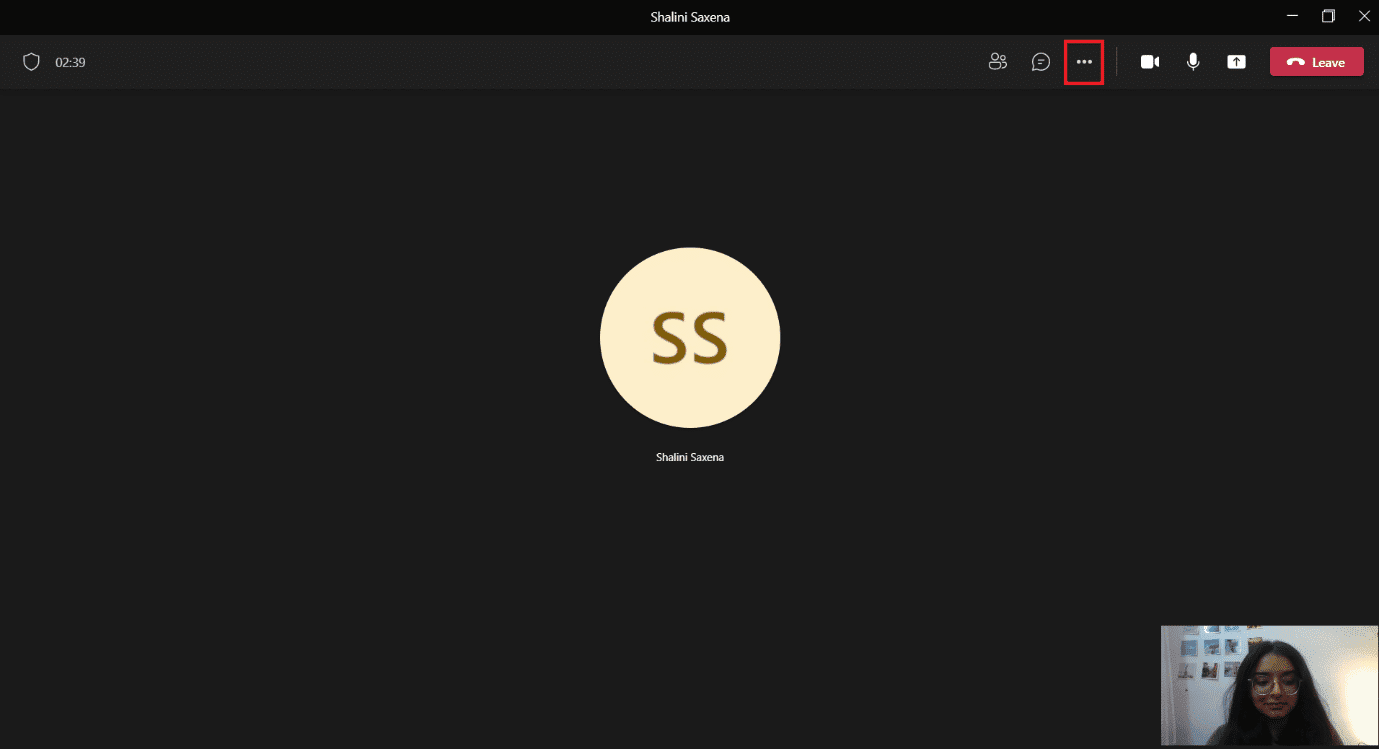
- Pilih Terapkan efek latar belakang .

- Temukan opsi Blur di Background setting s dan pilih.

- Untuk melihat apakah berhasil, pilih Pratinjau .

- Setelah Anda puas, pilih Terapkan .

Latar belakang Anda akan kabur sekarang. Anda dapat kembali ke Pengaturan Latar Belakang dan opsi pertama, yaitu lingkaran dengan garis miring, untuk menghilangkan buram seperti yang ditunjukkan di bawah ini.
Metode 2: Di iOS
Ikuti langkah-langkah yang diberikan untuk memburamkan latar belakang di Microsoft Teams di iOS.
Opsi I: Sebelum Mengikuti Rapat
Untuk memburamkan latar belakang sebelum rapat di Microsoft Teams di iPhone Anda, ikuti langkah-langkah di bawah ini:
- Buka aplikasi Teams di iPhone Anda.
- Pilih opsi Gabung .
- Layar pop-up akan muncul. Pilih Efek latar belakang .

- Sebuah galeri akan terbuka di bagian bawah. Pilih Blur .

- Pilih Selesai .

- Klik Gabung Sekarang untuk bergabung dengan rapat dengan latar belakang buram .
Anda telah selesai dengan cara memburamkan latar belakang dalam proses Teams.
Opsi II: Selama Rapat
Inilah cara Blur Background Microsoft Teams selama rapat di iPhone Anda:
- Ketuk tiga titik di bagian bawah layar Anda.

- Klik Efek latar belakang .

- Pilih opsi Blur .

- Klik Selesai di pojok kanan atas.

Latar belakang Anda akan berhasil diburamkan.
Kiat Pro: Cara Menyesuaikan Latar Belakang di Microsoft Teams
Anda dapat mengubah tampilan latar di Microsoft Teams selain memburamkannya. Anda dapat melakukannya di PC windows Anda seperti ini:
- Buka pengaturan Latar Belakang seperti yang ditunjukkan pada metode latar belakang buram di atas untuk Windows.
- Sekarang Anda dapat memilih salah satu dari sejumlah opsi Latar Belakang pra-instal.

- Untuk mengatur gambar dari perangkat Anda sebagai latar belakang, Anda dapat mengklik + Tambahkan baru

- Sekarang pilih gambar pilihan. Ini akan terbuka di pengaturan latar belakang. Pilih dari sana.
Catatan: Ada beberapa persyaratan untuk gambar yang dapat Anda pilih, jika tidak mengikutinya, gambar tidak akan dimuat di Peng
aturan Latar Belakang. Di sini mereka
- Ukuran Minimum: 360 x 360 piksel
- Ukuran Maksimum: 2048 x 2048 px
- Jenis File: jpg, jpeg, png, bmp
- Klik Terapkan .
Pertanyaan yang Sering Diajukan (FAQ)
Q1. Mengapa saya tidak dapat memburamkan latar belakang saya dalam grup?
Jawab: Kemungkinan, opsi buram dan opsi penyesuaian latar belakang tidak dapat diakses di perangkat Anda. Kedua fungsi ini, misalnya, tidak dapat diakses di Linux. Fungsionalitas ini juga tidak tersedia jika Anda menggunakan Infrastruktur Desktop Virtual (VDI) yang dioptimalkan.
Q2. Mengapa opsi Blur Background di Microsoft Teams tidak ada?
Jwb: Ini menyiratkan bahwa perangkat Anda belum didukung untuk memiliki fitur ini. Microsoft masih berupaya membuat fungsionalitas ini tersedia di semua perangkat, karena mungkin bergantung pada kemampuan perangkat keras. Jadi jangan khawatir jika Anda tidak langsung melihatnya; mungkin perlu waktu bagi mereka untuk mengaktifkan opsi tersebut.
Q3. Apakah mungkin untuk memburamkan latar belakang di Teams Business?
Jawab: Ya , Anda pasti bisa. Anda dapat dengan mudah mengaburkan latar belakang di Microsoft Teams, Microsoft 365 Business Basic, dan Microsoft 365 Business Standard.
Direkomendasikan:
- Cara Menggunakan Antarmuka Web Kodi
- Perbaiki Panggilan Video Tim Microsoft Tidak Berfungsi
- Cara Mengaktifkan Mode Gelap Microsoft Outlook
- Perbaiki Zoom Tidak Dapat Mendeteksi Kamera
Kami harap panduan ini bermanfaat dan Anda dapat mempelajari cara memburamkan latar belakang di Microsoft Teams . Sekarang dengan menggunakan opsi Blur Background Microsoft Teams, Anda tidak perlu terlalu khawatir dengan latar belakang yang berantakan. Jika Anda memiliki pertanyaan atau saran, jangan ragu untuk menjatuhkannya di bagian komentar.